Comment créer un chatbot puissant en 15 minutes
Publié: 2021-01-02Si vous essayez d'apprendre à créer un chatbot , vous trouverez de nombreux contenus destinés aux programmeurs, aux pirates, aux codeurs et aux développeurs.
Je ne sais pas pour vous, mais je ne code pas. Je ne suis pas développeur. Pas moi.
Et avec l'augmentation massive des chatbots, ce ne sont plus seulement les codeurs qui veulent créer des chatbots. Je ne suis pas le seul à faire partie des non-initiés qui souhaitent néanmoins un chatbot.
Les spécialistes du marketing, les propriétaires d'entreprise, les stratèges numériques et les spécialistes du contenu veulent également savoir comment créer des chatbots.
Donc, si vous êtes comme moi - bon dans certaines choses, mais le codage n'en fait pas partie - c'est le guide de création de chatbot pour vous.
Voici comment créer un chatbot même si vous ne codez pas.
Vendre plus et satisfaire les clients avec le chat en direct 2.0
Fournissez un engagement marketing et commercial 24h/24 et 7j/7 sur votre Instagram, site Web, Facebook, SMS, etc., sans ajouter de frais généraux. Commencez avec un compte d'essai gratuit pour faire évoluer vos ventes et votre support client dès aujourd'hui !

Prochaines étapes importantes
Étape 1 : Obtenir un Chatbot Builder (MobileMonkey)
Tout d'abord, vous devrez utiliser une plate-forme de construction de chatbot comme MobileMonkey.
Lors de la sélection d'un créateur de chatbot, recherchez ces cinq fonctionnalités :
- Abordabilité - Vous devriez pouvoir tester le constructeur gratuitement et passer à un plan payant
- Facilité d'utilisation - Il doit être intuitif, rapide à apprendre et ne nécessiter aucun codage
- Puissant - Le constructeur doit disposer d'une variété de fonctionnalités et de capacités avancées
- Assistance – Assurez-vous que la plateforme de chatbot dispose d'une équipe d'assistance qui peut vous aider
- Base d'utilisateurs - Recherchez un constructeur de chatbot que des milliers d'entreprises utilisent déjà
La plupart des créateurs de chatbot utilisent Facebook Messenger. Messenger est l'une des plateformes de messagerie les plus utilisées et les plus polyvalentes disponibles.
MobileMonkey est l'un des principaux constructeurs de chatbots disponibles et est le partenaire Facebook Messenger à la croissance la plus rapide.
Le reste de cet article vous montrera comment créer un chatbot à l'aide de MobileMonkey. Vous pouvez vous inscrire gratuitement et commencer à créer un chatbot puissant en quelques minutes.
Lorsque vous vous inscrivez à un constructeur de chatbot Messenger, vous vous inscrivez via Facebook. De cette façon, vous pouvez connecter automatiquement votre page Facebook Business à votre chatbot.
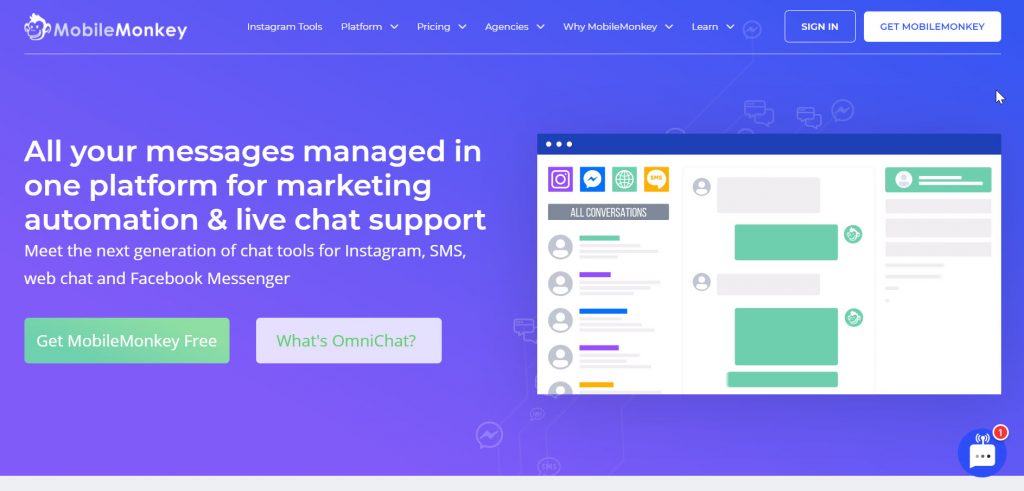
Tout commence ici. Une fois que vous êtes inscrit à MobileMonkey, vous êtes dans la porte.
Maintenant, allons créer un chatbot.
Étape 2 : Connectez votre page Facebook à votre Chatbot Builder
Ensuite, vous aurez besoin de votre page Facebook Business et de votre créateur de chatbot pour commencer à vous parler.
Connectez-vous au constructeur de chatbot (https://app.mobilemonkey.com/). Dans l'onglet d'accueil, cliquez sur le bouton "Connecter des pages Facebook".
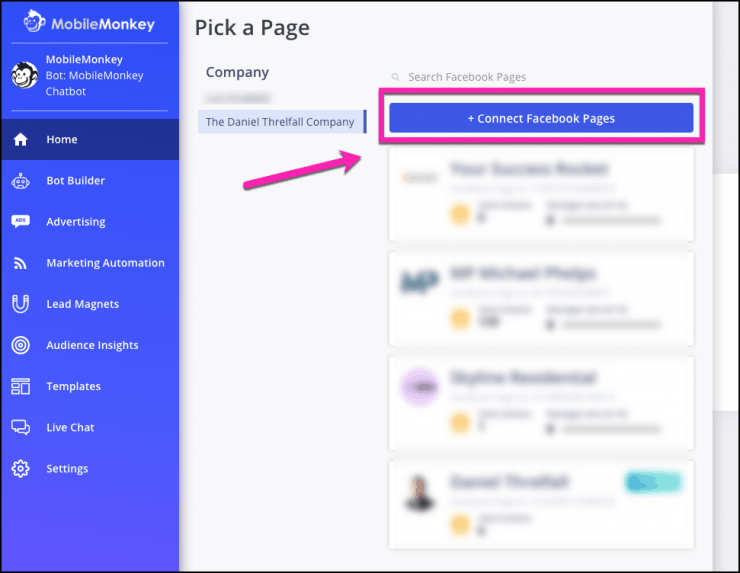
Dans le menu, sélectionnez les pages Facebook que vous souhaitez connecter à votre plateforme de chatbot, puis cliquez sur « Connecter les pages Facebook ».
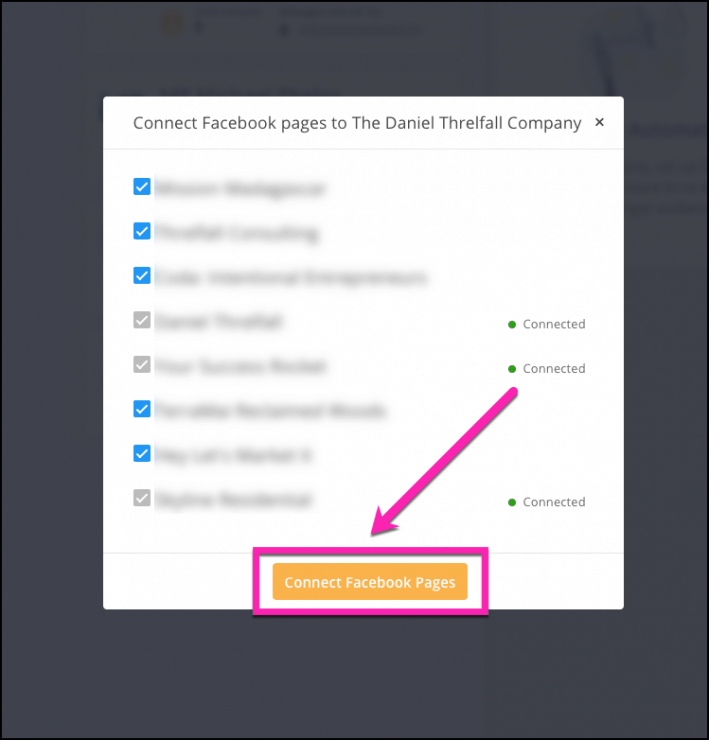
C'est tout ce qu'il faut pour connecter votre page Facebook à votre constructeur de chatbot.
Vous ne devez connecter votre page Facebook qu'une seule fois. Après cela, il apparaîtra toujours dans le menu d'accueil.
Si vous créez de nouvelles pages Facebook à l'avenir, vous devrez simplement recommencer ce processus.
3. Sélectionnez la page Facebook sur laquelle vous souhaitez créer un chatbot.
Si vous ne travaillez que sur une seule page Facebook, les choses sont assez simples.
Dans l'état actuel des choses, tout ce que vous avez à faire dans cette étape est de cliquer sur la page Facebook sur laquelle vous créez un chatbot.
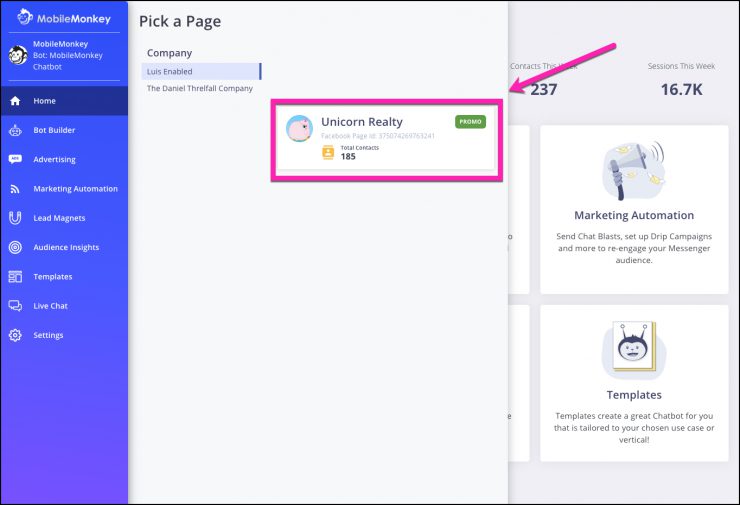
Je vais créer un chatbot pour ma société immobilière fictive, Unicorn Realty.
(Soyez honnête. Vous aimeriez acheter une maison d'un endroit appelé Unicorn Realty.)
Une fois que vous avez cliqué sur la bonne page, vous entrerez dans la page principale de MobileMonkey. Cette page présente le menu principal, qui comprend l'accès aux éléments suivants :
- Bot builder – c'est l'atelier pour construire toutes vos séquences de chatbot
- Publicité - voici où vous pouvez configurer des choses comme les publicités Facebook Messenger et les messages sponsorisés
- Automatisation du marketing - Il s'agit d'outils de chatbot pour des tâches marketing telles que les rafales de chat et les campagnes de goutte à goutte.
- Aimants en plomb – Les aimants en plomb offrent différentes méthodes pour développer vos contacts Facebook Messenger, comme les pages de destination et les répondeurs automatiques de publication Facebook.
- Audience Insights - C'est ici que vous trouverez toutes les analyses sur vos chatbots et vos audiences.
- Modèles – Vous voulez un chatbot pré-construit ? Voici où en trouver un tas!
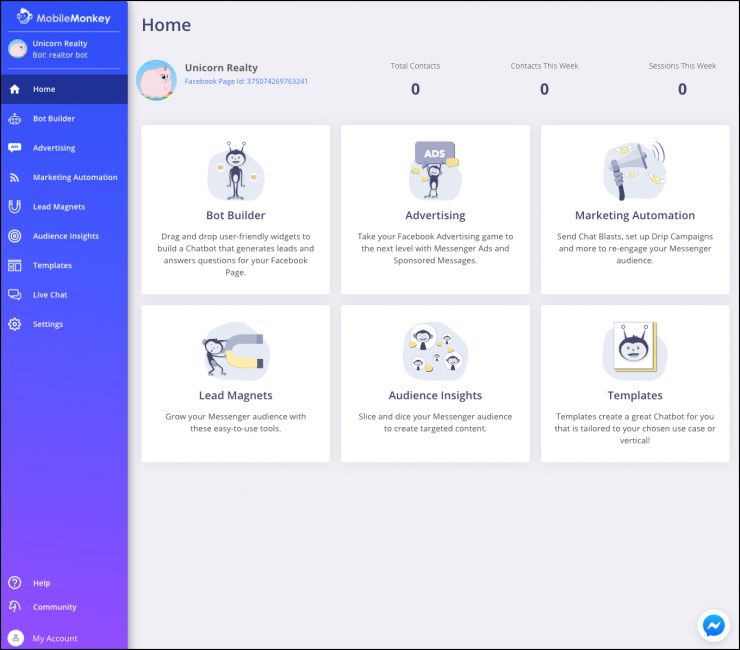
Nous pourrions faire beaucoup de choses ici, mais nous allons plonger directement dans le constructeur de bot.
4. Ouvrez le constructeur de robots.
Lorsque vous commencerez à créer des chatbots, vous passerez beaucoup de temps dans le constructeur de chatbot.
Ouvrons-le et commençons à regarder autour de nous.
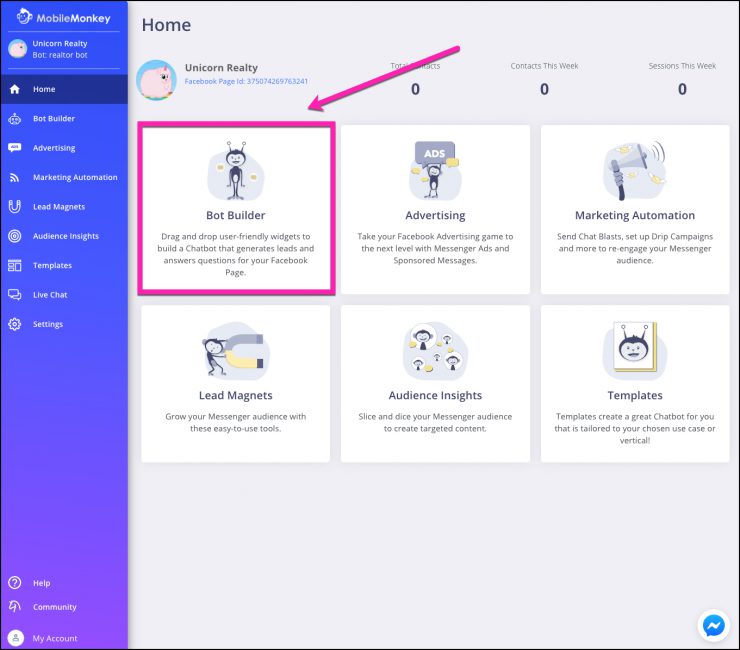
Il existe deux options lors de l'ouverture du constructeur de bot - les dialogues et les questions et réponses.
Les dialogues sont le cœur et l'âme des chatbots - poser des questions, proposer des options, fournir du contenu, en gros, tout ce qu'un chatbot fait.
Les questions-réponses impliquent une méthode pour apprendre à votre chatbot quoi faire face à certains mots-clés. Par exemple, si un client interagit avec votre chatbot et mentionne un prix ou un coût, vous pouvez programmer votre chatbot pour qu'il réponde avec des informations sur les prix.
Pour utiliser la fonction Q&A, vous devrez créer des dialogues déclenchés en fonction de certains mots-clés.
Donc, nous allons travailler sur les dialogues (pas sur les questions-réponses dans ce post).
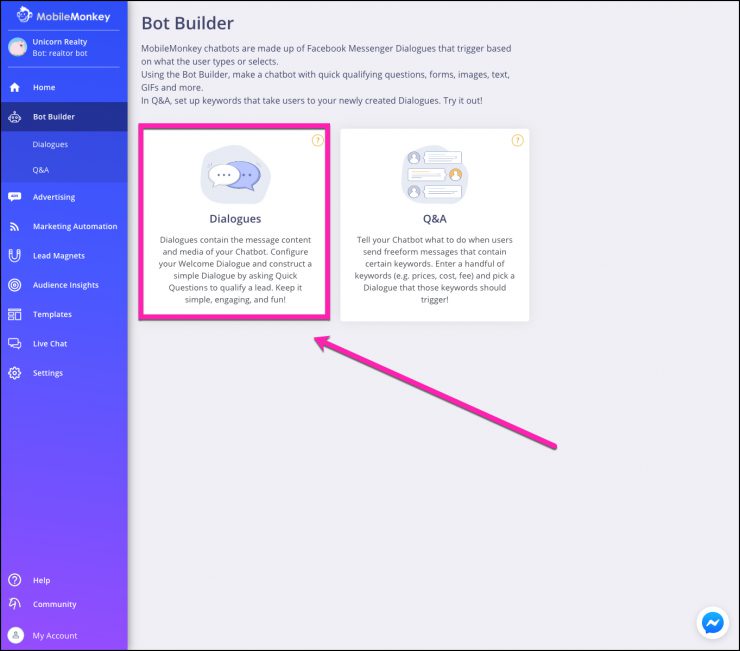
5. Ouvrez le générateur de bot de dialogue.
Lorsque vous ouvrez le constructeur de robots pour la première fois, vous verrez un dialogue de bienvenue prédéfini.
Ceci est destiné à vous faciliter la vie.
Fondamentalement, nous pourrions nous arrêter ici et vous pourriez dire à votre patron : "J'ai construit un chatbot puissant, yo."
Cela a pris cinq minutes, maximum.
Vous voudrez évidemment faire un peu plus pour personnaliser les choses et personnaliser ce chatbot. Jetons un coup d'œil au générateur de dialogue pour voir de quoi il s'agit.
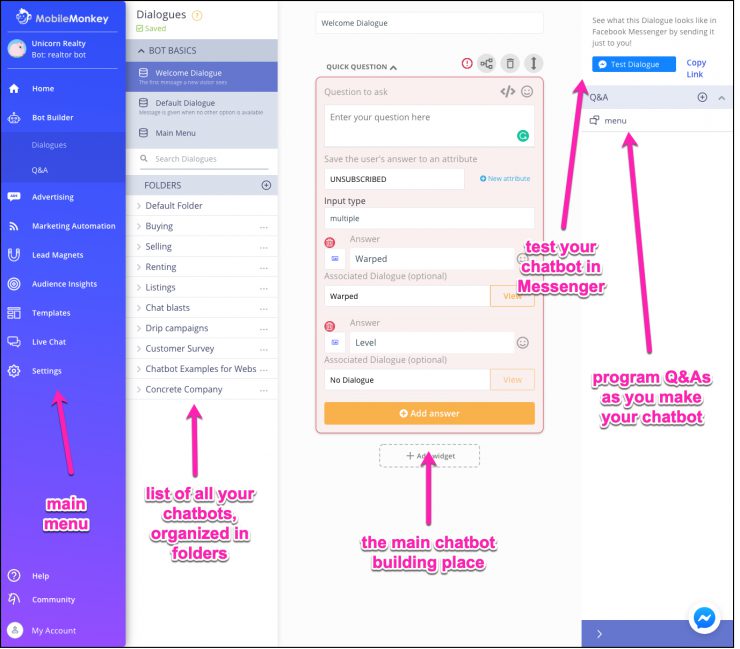
Ne soyez pas submergé. Au premier passage, il y a beaucoup à prendre avec le constructeur de chatbot.
Il est divisé en quatre sections principales :
- Le menu principal, qui est toujours la barre latérale gauche, peu importe où vous allez dans l'application
- Une liste de tous vos chatbots. Vous pouvez les organiser selon des dossiers et même rechercher dans tous vos dialogues. Plus vous créez, plus cela sera important.
- Le principal lieu de construction du chatbot. C'est là que vous élaborez vos dialogues, morceau par morceau.
- Le côté droit de l'écran comprend une option pour tester votre bot dans Messenger ou simplement copier le lien. La section Q&A vous permet de créer des invites de mots-clés pour ouvrir le chatbot.
Pour vous donner plus d'espace pour travailler, vous pouvez toujours appuyer sur ce curseur violet dans le coin inférieur droit.
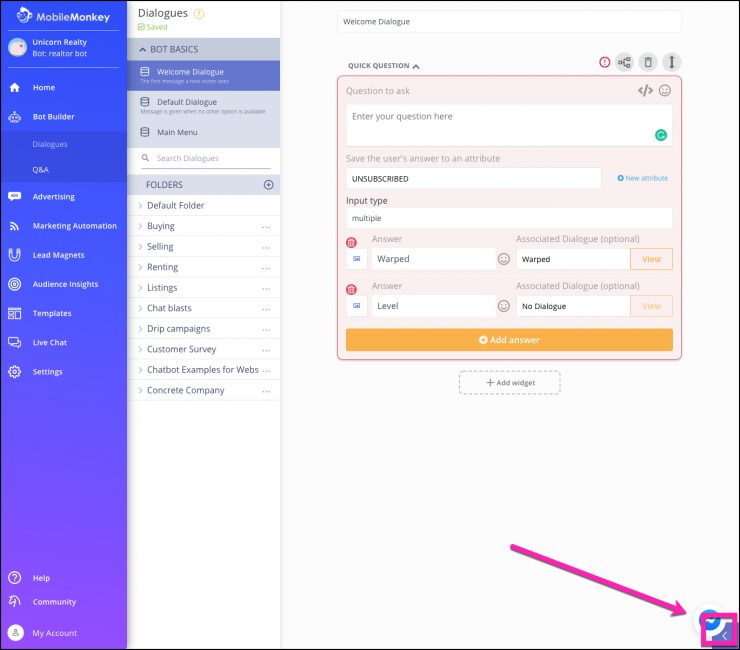
Bon, il est temps de se lancer dans une véritable création de chatbot.
Je vais repartir de zéro. Le constructeur de chatbot a probablement déjà un dialogue de bienvenue par défaut tout fait pour vous.
Pour le supprimer et recommencer à zéro, cliquez simplement sur l'icône de la corbeille au-dessus de n'importe quel widget jusqu'à ce que vous n'ayez plus rien. Nous le faisons à partir de zéro !
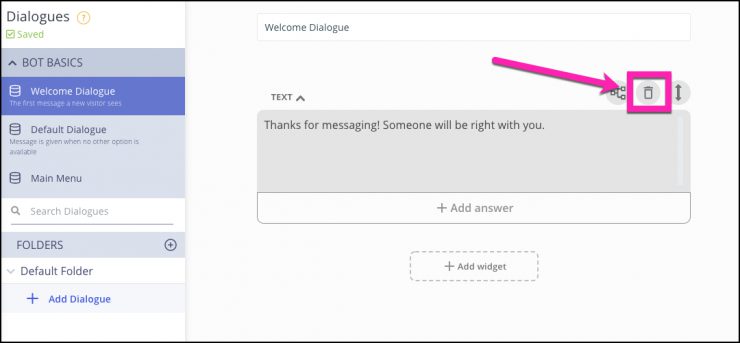
Votre constructeur de bot devrait ressembler à ceci maintenant. Dénudé.
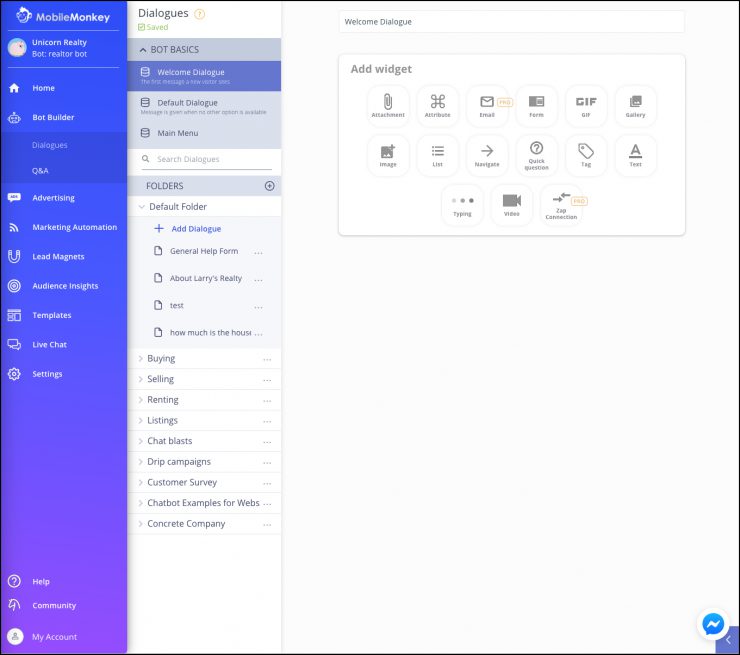
6. Ajouter un widget de question rapide
Les widgets sont les éléments constitutifs du chatbot. Ainsi, lorsque vous apprendrez à créer un dialogue de chatbot, vous devrez ajouter des widgets.
Tout tourne autour des widgets.
Il y en a quinze :
- Pièce jointe – ajoutez un fichier téléchargeable à votre chatbot
- Attribut – Créez un attribut qui sera utilisé pour définir des audiences ou des actions
- E-mail – Envoyez automatiquement un e-mail avec votre bot
- Formulaire – Créez un formulaire de chatbot que l'utilisateur doit remplir
- Gif – Ajoutez un gif intéressant au chatbot
- Galerie - Présentez une galerie d'images, de produits, etc., avec des titres et des descriptions
- Image – Afficher une image dans le chatbot
- Liste – Créez une liste d'éléments ou d'images, par exemple avec un menu ou une liste de produits
- Naviguer - Fournit une fonctionnalité qui invite un dialogue spécifique
- Balise – Ajoutez une balise pour suivre et trier facilement vos chatbots
- Texte – Ajoutez du texte simple à votre chatbot
- Saisie - Donne l'impression que le chatbot prend quelques secondes pour taper une réponse
- Vidéo – Ajouter une vidéo
- Connexion Zap - Intégration avec n'importe lequel de vos déclencheurs et connexions Zapier
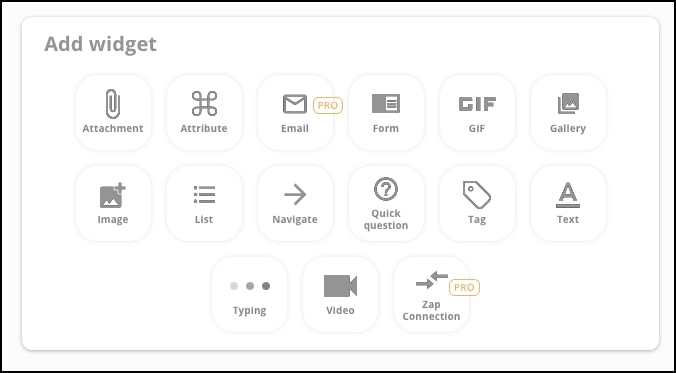
L'un des widgets les plus polyvalents est le widget de questions rapides. Cliquez sur le bouton Question rapide pour l'ajouter.
7. Ajoutez votre question rapide avec un attribut.
Puisque nous créons un dialogue de bienvenue, la question est destinée à attirer l'utilisateur dans une conversation.

Tapez votre question et ajoutez un attribut. Les attributs sont des éléments que le constructeur de bot ajoutera automatiquement en fonction de ce qu'il sait de l'utilisateur.
Cela inclut des éléments tels que le nom de l'utilisateur, son sexe, son fuseau horaire, etc.
C'est une bonne idée de personnaliser votre chatbot en incluant quelque chose comme le prénom de l'utilisateur.
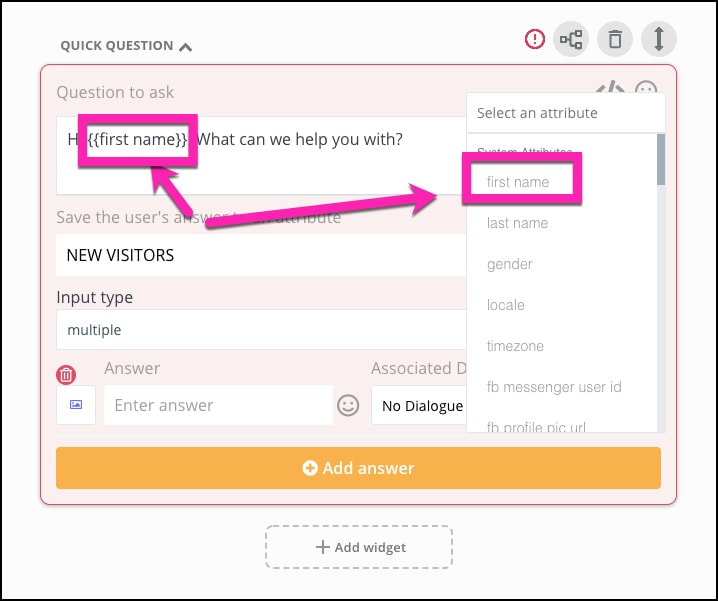
8. Enregistrez la réponse de l'utilisateur en créant un nouvel attribut.
MobileMonkey enregistrera automatiquement une liste de ces réponses. Configurez un nouvel attribut en cliquant sur le bouton Nouvel attribut et en le nommant.
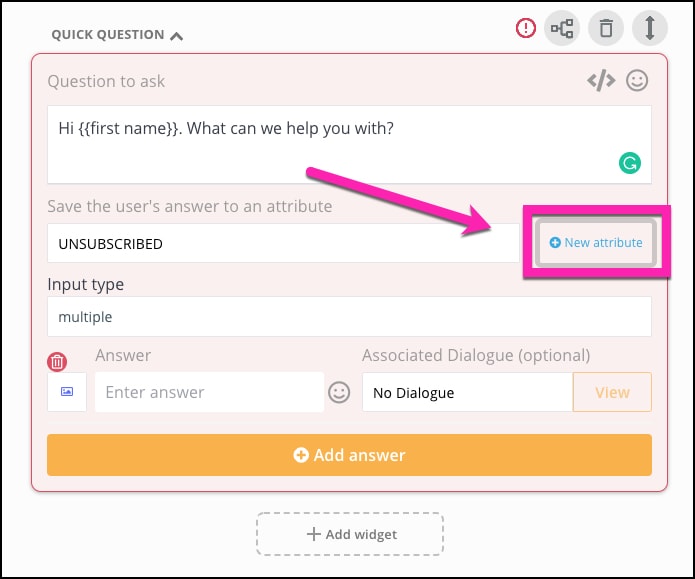
9. Ajoutez un type d'entrée pour la réponse de l'utilisateur.
"Type d'entrée" signifie le type de réponse que vous attendez de l'utilisateur.
Vous avez cinq choix :
- Choix multiple - L'utilisateur sélectionne sa réponse parmi les options que vous créez
- Texte de forme libre - L'utilisateur peut taper ce qu'il veut
- Emplacement - L'utilisateur peut envoyer son emplacement en un seul clic
- E-mail – Le chatbot remplit automatiquement la réponse avec l'e-mail de l'utilisateur et il appuie dessus pour l'envoyer.
- Téléphone - L'utilisateur peut fournir son numéro de téléphone d'un simple clic
Pour cet exemple, nous allons utiliser le choix multiple. Le choix multiple peut inclure un seul choix ou autant que vous le souhaitez. Pour répondre à la question rapide, les utilisateurs appuieront ou cliqueront sur la réponse.
10. Créez des réponses à choix multiples.
Cliquez sur "Ajouter une réponse" pour commencer à créer la réponse à la question à choix multiples.
J'aime ajouter des images à mes réponses. Cela le rend juste plus intéressant. Cliquez sur la petite icône d'image à gauche de la boîte de réponse. Vous pouvez sélectionner un fichier image à partir de votre ordinateur. Cette image va être une petite vignette, alors n'allez pas chercher quelque chose de vraiment détaillé.
Tapez votre réponse et créez autant de choix que vous le souhaitez.
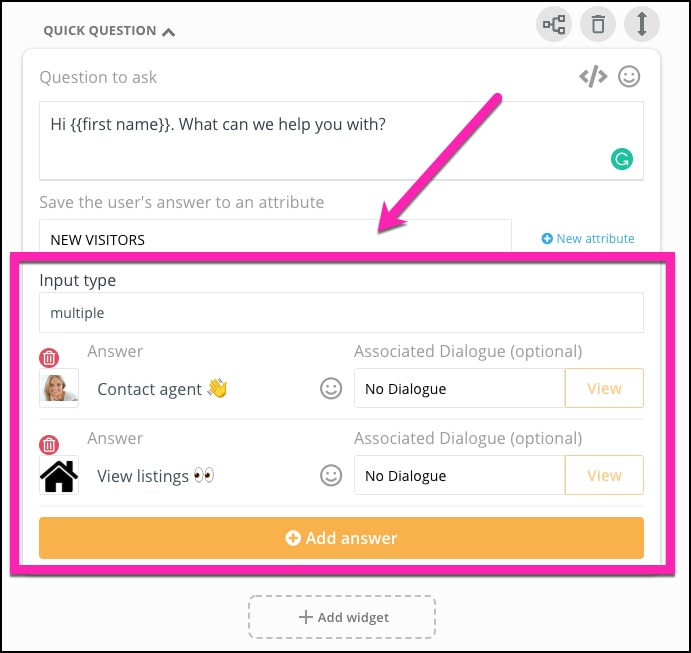
Maintenant que nous avons créé quelques réponses, il est important de discuter de ce que nous voulons faire avec cela.
Chaque réponse va évidemment mener à autre chose. Cet autre chose est un autre dialogue.
Essentiellement, ce que vous faites est de créer un menu de branchement, où une option ouvre une autre conversation ou un dialogue.
Jetons un coup d'œil à notre chatbot jusqu'à présent pour voir comment il fonctionne.
Rejoignez le webinaire d'aujourd'hui avec Larry Kim !
Ou inscrivez-vous pour le replay gratuit
Apprenez tout sur les NOUVEAUX outils de MobileMonkey avec un coup de projecteur sur les outils pour 10X l'engagement Instagram et transformez Instagram en un générateur de revenus pour votre entreprise.
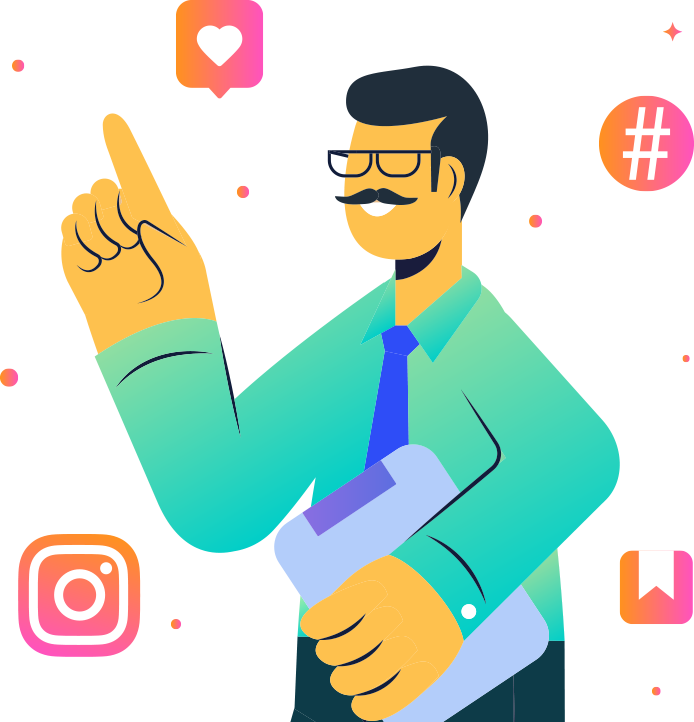
11. Testez régulièrement votre chatbot.
Cliquez dans le coin supérieur droit et cliquez sur le bouton "Tester le dialogue".
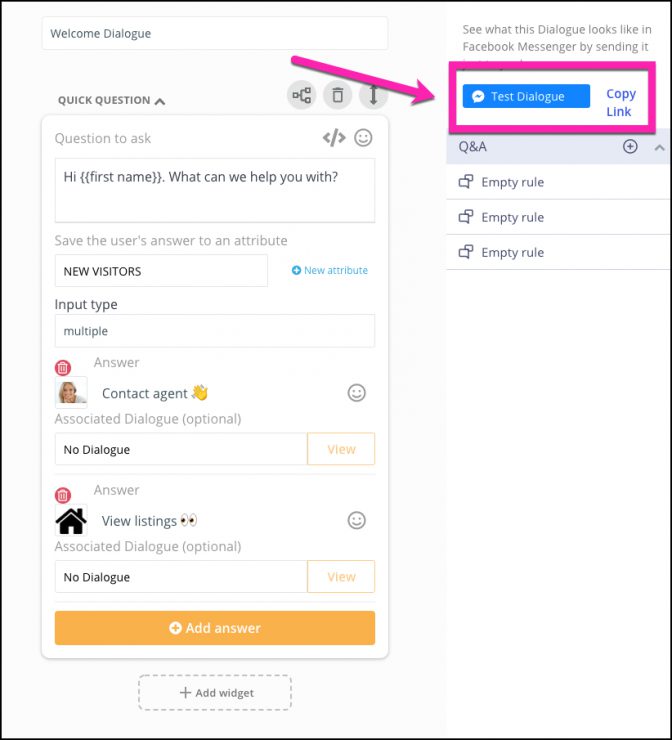
(Si vous avez réduit le menu de droite, cliquez simplement sur la flèche violette dans le coin inférieur droit pour l'ouvrir.)
J'ouvre généralement Messenger sur mon téléphone pour tester le chatbot à la fois sur un appareil mobile et sur un ordinateur.
Ça a l'air bien jusqu'à présent.
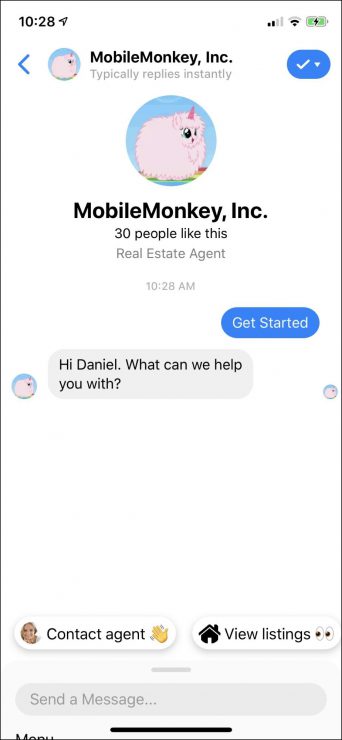
Il est maintenant temps de créer un deuxième dialogue pour suivre ces options.
12. Démarrez un dialogue supplémentaire.
Je vais parcourir celui-ci beaucoup plus rapidement puisque vous maîtrisez maintenant les bases du constructeur de bot et comment ajouter des widgets.
Pour créer un nouveau dialogue, cliquez simplement sur "ajouter un dialogue" dans le menu de dialogue.
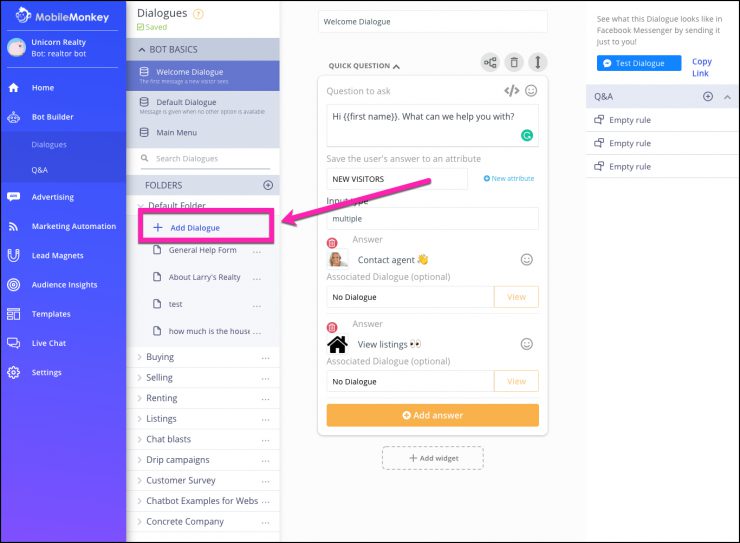
La première chose que vous ferez est de nommer votre dialogue.

Une fois que vous avez ajouté un nom, vous revenez à la création d'un dialogue à partir de zéro.
Mon dialogue aidera l'utilisateur à entrer en contact avec un agent.
Tout d'abord, je vais montrer une belle image pour retenir l'attention de l'utilisateur et lui donner un certain intérêt visuel. J'ai sélectionné le widget "image".
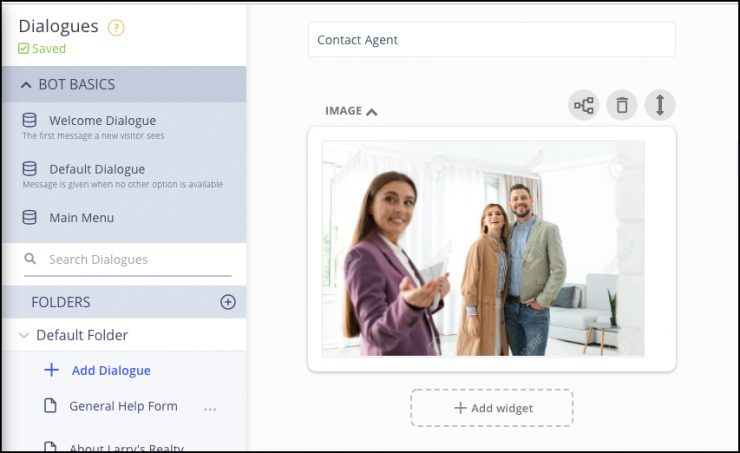
Ensuite, je confirme que l'utilisateur souhaite entrer en contact avec un agent.
C'est une question rapide qui a une réponse - "oui". Je le fais simplement pour obtenir la confirmation que l'utilisateur veut suivre cette voie. (Cela peut éliminer les coups de pied de pneu et les pistes qui font perdre du temps.)
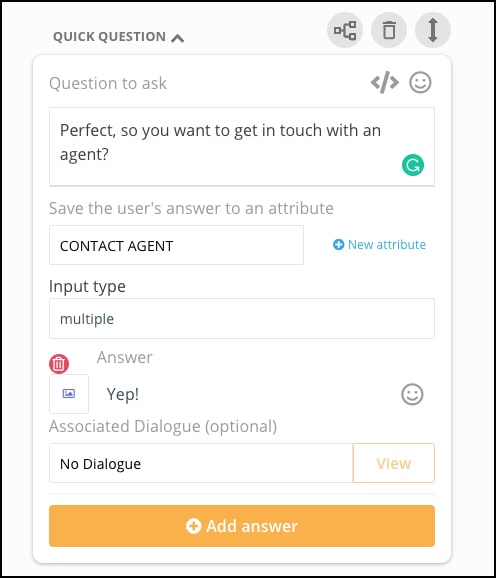
Ensuite, j'ajoute une autre question rapide et sélectionne le type d'entrée comme e-mail.
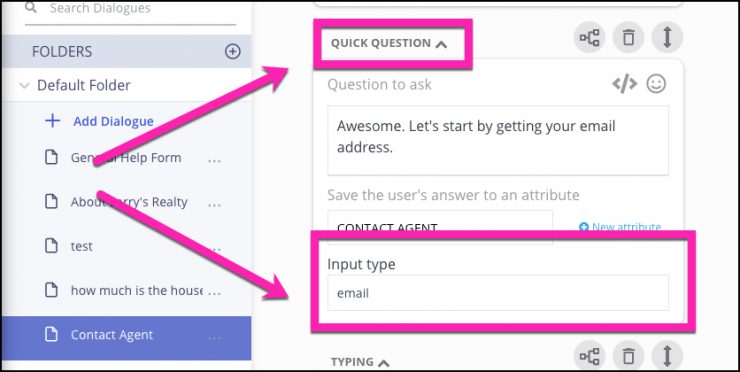
Ensuite, j'utilise le widget de saisie. Cela simulera la frappe pendant deux secondes.

Ensuite, j'obtiens le numéro de téléphone de l'utilisateur. Vous pouvez le faire en utilisant une question rapide avec le téléphone comme type d'entrée.
Conseil de pro : les types de saisie par e-mail et par téléphone sont magiques. Il faut le processus normalement fastidieux d'obtenir un numéro de téléphone ou une adresse e-mail sans effort.
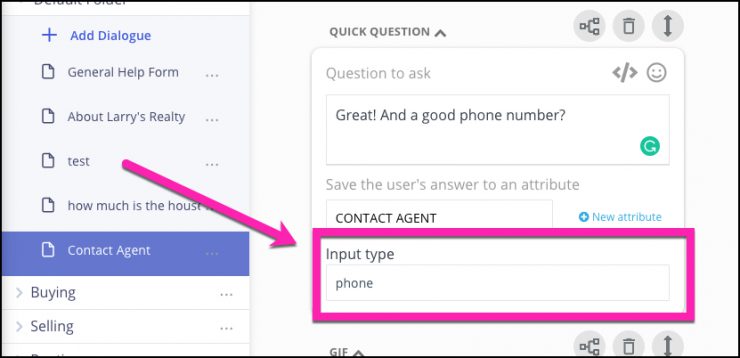
Pour transmettre son précieux numéro de téléphone, il suffit à l'utilisateur d'appuyer sur la case pré-remplie avec son numéro. Robinet. Boom.
Ajoutez à cela le fait que vous êtes dans un widget conversationnel, les utilisateurs se sentent beaucoup plus à l'aise de fournir des informations qui pourraient ne pas être aussi disponibles s'ils remplissaient, par exemple, un formulaire sur une page de destination.
Maintenant, je lance un gif en utilisant le widget gif.
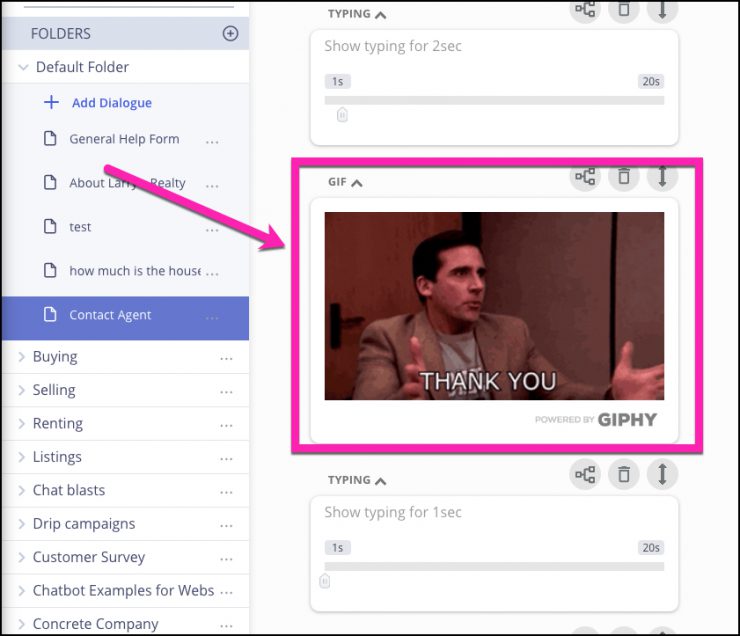
Ensuite, une autre question rapide sur leur préférence de communication. Le type d'entrée est multiple car il y a deux réponses possibles : téléphone ou e-mail.

Maintenant, pour compléter la conversation, je terminerai par un mot sur les prochaines étapes.
Mais d'abord, plus de gifs !
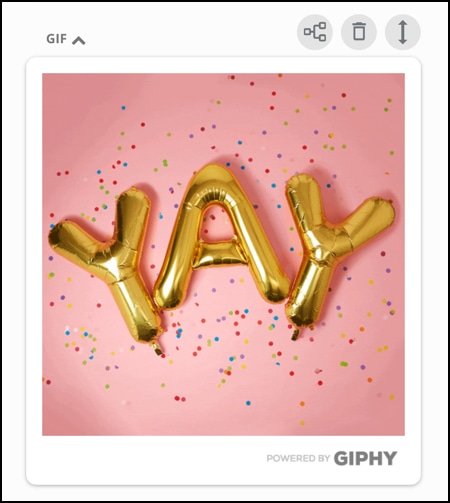
Pour celui-ci, j'utilise à nouveau le widget de question rapide. La réponse à choix unique est "Ça a l'air bien !" pour donner à l'utilisateur un sentiment d'acceptation de la communication à venir avec l'agent.
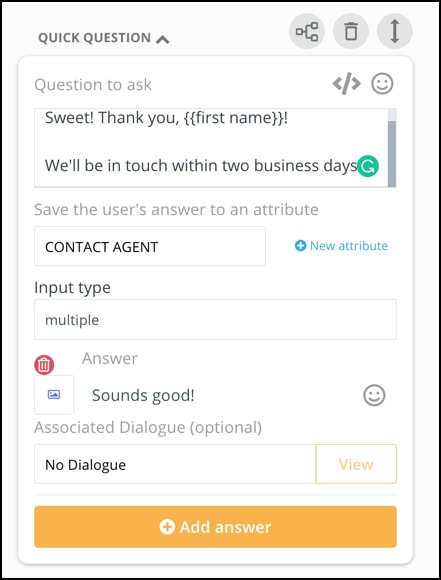
C'est tout, les amis.
Voulez-vous le prendre pour un tour?
Allez-y et essayez le chatbot ici.
(Ne vous inquiétez pas. Nous n'avons aucun plan malveillant pour voler votre adresse e-mail et votre numéro de téléphone car il s'agit d'un bot factice. À des fins éducatives uniquement !)
Je viens de créer un chatbot robuste, puissant, générateur de leads et générateur de revenus en quinze minutes.
Vous pouvez tout à fait faire la même chose.
Comment créer un chatbot et au-delà
Voici ce que vous devez savoir sur la création de chatbots.
Ce n'est que le début.
Il existe des dizaines d'outils de chatbot, un widget de chatbot de site Web, un créateur d'annonces Facebook Messenger, des outils d'automatisation Messenger, des outils de création de liste et des dizaines de milliers d'intégrations.
Le potentiel des chatbots est époustouflant.
Ce petit chatbot que nous avons créé dans notre exemple d'exercice n'est qu'un avant-goût de ce que vous pouvez faire avec les chatbots.
Si vous souhaitez découvrir davantage le potentiel des chatbots, essayez la bibliothèque de modèles MobileMonkey.
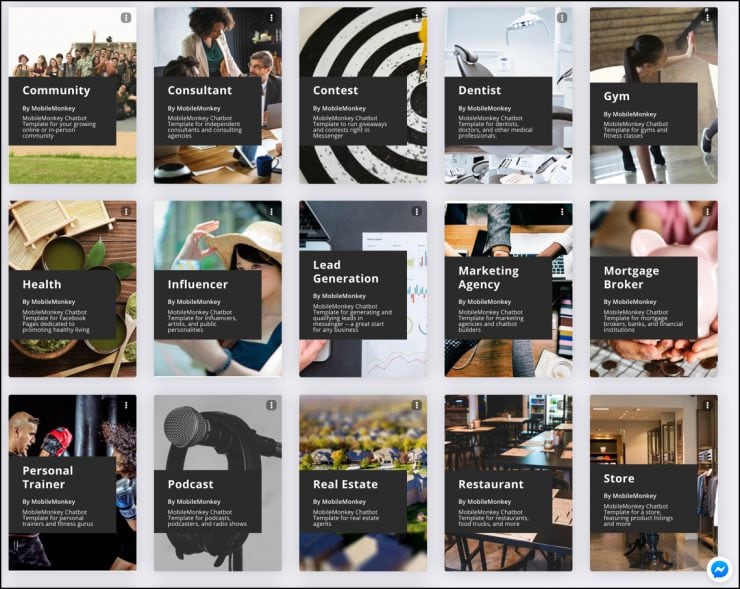
Nous avons une collection de modèles prédéfinis (100% gratuits) qui prendront quinze minutes de temps de création de chatbot et le réduiront à, oh, cinq environ.
Comment créer un chatbot : étapes suivantes importantes
Vendre plus et satisfaire les clients avec le chat en direct 2.0
Fournissez un engagement marketing et commercial 24h/24 et 7j/7 sur votre Instagram, site Web, Facebook, SMS, etc., sans ajouter de frais généraux. Commencez avec un compte d'essai gratuit pour faire évoluer vos ventes et votre support client dès aujourd'hui !

Prochaines étapes importantes
Que devez-vous faire ensuite ?
Trois choses:
